Sony WG-C20 Getting Started Guide [et]
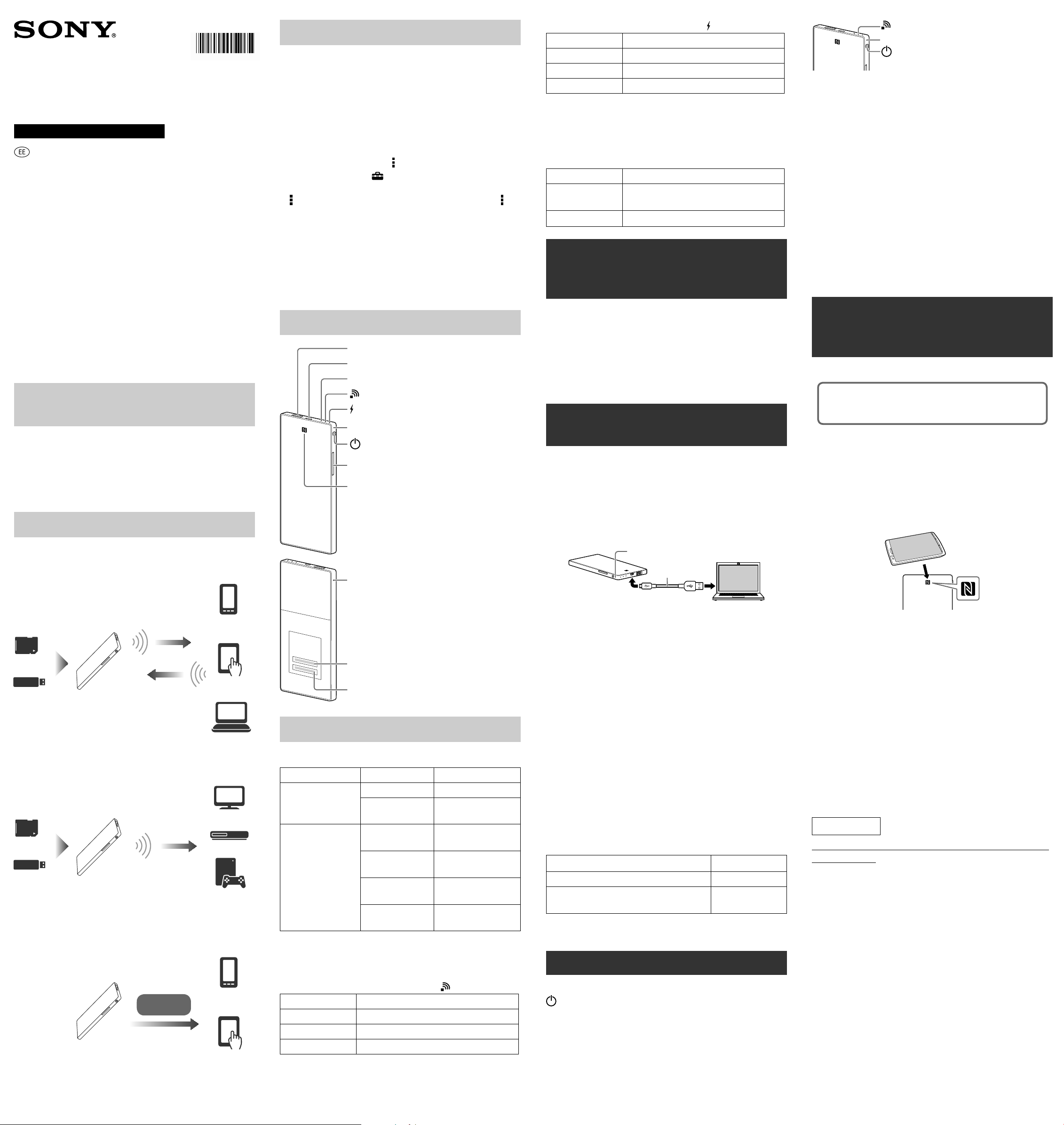
4-479-235-13(1)
LV6 M
Portatiivne juhtmevaba server
Lühijuhend
Nutitelefonidele/tahvelarvutitele
See lühijuhend on ettenähtud, et aidata seadet lihtsalt
seadistada ja nautida selle seadme võimalusi.
Lugege läbi lühijuhend, kasutades seda seadet nutitelefoni
või tahvelarvutiga.
Kui kasutate seda seadet arvutiga, laadige näidatud
kodulehelt alla “Quick Start Guide for Computer Users”
(lühijuhend arvuti kasutajatele).
http://www.sony.net/c20/
WG-C20 seeria
© 2013 Sony Corporation
Selles juhendis kasutatud
märgistused
Selles dokumendis kasutatakse allnäidatud märgistusi.
WG-C20 “See seade”
Nutitelefon/tahvelarvuti “Seade”
Rakendusprogramm failidega töötamiseks (File Manager)
“Rakendus”
Kasutamise näited
Wi-Fi mäluseade
Abijuhend
Võite abijuhendit kuvada rakenduses või veebibrauseris.
Seadme peab ühendama internetile, et laadida alla abijuhend
rakenduses või kuvada abijuhendit, kasutades brauserit. Kui
seade on ühendatud sellele seadmele, vaadake osast
“Ühendamine internetile”.
Rakenduses
Kõigepealt laadige alla abijuhend oma seadmes.
Android seadmes koputage *, siis koputage [Help].
iOS seadmel koputage
siis koputage [Help].
]
[
ikoon ei ilmu mõne Android seadme ekraanile. Kui
*
ikooni ei kuvata ekraanil, vajutage peamenüü nuppu, mis
asub väljapool ekraani.
Kasutades veebibrauserit
Pääsege juurde veebisaidile
(http://rd1.sony.net/help/pws/c20/gb/), kasutades
veebibrauserit.
, et kuvada seadistamise ekraani,
[ ]
Seadme osad
USB A port *1
USB microB port *2
ACCESS (juurdepääs andmetele) lamp
(traadita LAN indikaator) lamp
(toitevarustuse indikaator) lamp
Aku indikaatori lamp
(toide) nupp
Kaarti ühenduskoht (SD kaart)
NFC puutepunkt
*1 Toitevarustuseks teie seadmele/
ühendusele USB mäluga jne
*2 Selle seadme laadimiseks/
ühenduseks arvutiga
Lähtestamise lüliti
Toitevarustuse indikaatori lamp
Lambi olek Olek
Roheline Toitevarustuse või selleks valmisoleku ajal
Punane, vilgub Viga
Kustunud Toitevarustus on välja lülitatud
• Kui seade, näiteks arvuti on ühendatud USB microB porti, ei
ole saadaval toitevarustus ja juurdepääs andmetele USB A
pordist. Sellisel juhul on toitevarustuse indikaator välja
lülitatud.
ACCESS (juurdepääs andmetele) lamp
Lambi olek Olek
Merevaigu Toimub süsteemi tarkvara värskendamine
või on tekkinud tõrge
Merevaigu, vilgub Toimub juurdepääs andmetele
1.toiming. SD kaarti või USB
seadme ühendamine sellele
seadmele
Sisestage SD kaart selle seadme kaardiosasse või ühendage
USB seade selle seadme USB A porti.
Märkused
• Kui ühendate sellelt seadmelt lahti SD kaarti või USB
seadme andmetele juurdepääsu ajal, võite rikkuda tähtsad
andmed. Enne lahti ühendamist veenduge, et ei vilgu
andmetele juurdepääsu lamp.
2.toiming. Selle seadme
laadimine
Selles seadmes on laetav aku.
Enne kasutamist laadige see seade.
Laadige seda seadet, kasutades arvutit või USB
vahelduvvoolu adapterit (ei ole komplektis).
Laadimine, kasutades arvutit
Ühendage see seade arvutile USB kaabliga (komplektis).
Aku indikaatori lamp
USB kaabel
(komplektis)
(traadita LAN indikaator) lamp
Aku indikaatori lamp
(toide) nupp
Märkused
• Kui akus on väike laeng, vilgub (punaselt) akusse jäänud
laengu indikaator. Laadige see seade.
• Pärast toite sisse lülitamist võib mööduda mitu minutit,
kuni seade hakkab tööle. See ei ole väärtalitlus.
• Selle seadme laadimiseks arvutist, kui selle seadme toide on
sisse lülitatud, ühendage arvuti vahelduvvoolu adapterile,
siis ühendage see seade arvutile.
Selle seadme väljalülitamine
Vajutage ja hoidke 3 sekundit või kauem allavajutatult
(toide).
Selle seadme toide lülitub välja, siis kustuvad traadita LAN
indikaatori lamp ja aku indikaatori lamp.
Märkused
• Ärge lülitage selle seadme toidet välja andmete edastamise
ajal.
4(a).toiming. Rakenduse
installimine ja käivitus (kui
kasutate NFC)
Vaadake seadme kasutusjuhendist, kas seade toetab NFC*.
Kui teie seadmes ei ole lubatud NFC,
vaadake“4(b).toiming. Rakenduse installimine ja
käivitus (kui te ei kasuta NFC).”
*NFC on tehnoloogia, mis võimaldab luua lähiraadiuse
traadita sidet erinevate seadmete, näiteks mobiiltelefonide,
IC mikroskeemide jt vahel.
Rakenduse installimine
Veenduge, et seadmes on NFC seadistatud ON.
Puudutage seadmega, milles on lubatud NFC, selle seadme
NFC punkti.
SD kaart
USB mälu
WG-C20
DLNA ühendus
SD kaart
USB mälu WG-C20
Akulaadija
Sisu
taasesitus ja
kopeerimine
Sisu
kopeerimine
Sisu taasesitus
Nutitelefon
Tahvelarvuti
Arvuti
Erinevad DLNA
kliendi seadmed
MAC aadress
Seeria number
Selle seadme indikaatori lamp
Aku indikaatori lamp
Lambi olek Olek
Merevaigu Toimub laadimine
Laadimisindikaator
Kasutatava aku
järelejäänud
laengu tase
* Mõned USB pordid ei toeta aku laadimist, kuigi tagavad
toitevarustuse. Sellisel juhul ei kustu aku indikaatori lamp ka
siis, kui laadimine on lõpetatud.
Merevaigu ->
väljalül.*
Roheline, vilgub
aeglaselt
Roheline, vilgub Akusse jäänud laengu
Punane, vilgub
kiiresti
Kustunud Akus ei ole laengut või
Laadimine on
lõpetatud
Akusse jäänud laengu
kõrge tase
keskmine tase
Akusse jäänud laengu
madal tase
toide on välja lülitatud
Laadimine, kasutades USB vahelduvvoolu adapterit
(ei ole komplektis)
Võite seda seadet laadida, ühendades sellele USB kaabli
(komplektis) ja USB vahelduvvoolu adapteri (ei ole
komplektis), siis ühendage USB vahelduvvoolu adapter
vahelduvvoolu kontakti.
Vaadake tehnilise toe lehelt
(http://www.sony.net/c20/) täpsemat teavet USB
vahelduvvoolu adapterite kohta, millel on kinnitatud
töötamine selle seadmega.
Kui laadimine on lõpetatud, kustub aku indikaatori lamp*.
Kui laadimine on lõpetatud, ühendage lahti USB kaabel.
* Mõned USB pordid ei toeta aku laadimist, kuigi tagavad
toitevarustuse. Sellisel juhul ei kustu aku indikaatori lamp ka
siis, kui laadimine on lõpetatud.*
Vaadake tabelit, kus on ära toodud laadimisaeg.
Ligikaudne laadimisaeg
Laadimise seadmed Laadimisaeg
Arvuti 8 tundi
USB vahelduvvoolu adapter (kui kasutate
AC-UD10)
* Ligikaudne laadimisaeg erineb sõltuvalt kasutatavast USB
vahelduvvoolu adapterist (ei ole komplektis).
3,5 tundi*
3.toiming. Toite sisse lülitamine
Seade pääseb automaatselt juurde Google Play rakenduse
lehele.
Kui kaamerat ja seadet ei saa ühendada NFC kasutades,
toimige selliselt.
––Teisaldage seadet aeglaselt üle selle seadme N märgise.
––Kui seade on vutlaris, võtke see vutlarist välja.
Märkused
• NFC on saadaval, kui helendab traadita LAN indikaatori
lamp.
Rakenduse käivitus ja ühendamine traadita LANile
Puudutage veel kord seadmega selle seadme N märgist.
Ühendamine on lõpetatud, kui ilmub rakenduse koduekraan.
Selle seadme algne seadistamine võib nõuda mitu minutit,
kui kasutate seda esimest korda.
Tähtis teave!
Rakenduse käivitumisel ilmub seadme ekraanile kutse kaitse
seadistamiseks. i
Väga tähtis on kaitse seadistamine enne traadita LAN
seadme kasutamist. Kui te ei seadista kaitset, võivad
teised edastusraadiuses olevad seadmed ühenduda
sellele seadmele.
Kaitse seadistamise kohta vaadake abijuhendist.
USB ühendus
WG-C20
*Täpsemat teavet vaadake abijuhendist.
Toitevarustus
Nutitelefon
Tahvelarvuti
Traadita LAN indikaatori lamp
Lambi olek Olek
Roheline Traadita LAN on sisse lülitatud
Roheline, vilgub Traadita LAN hakkab tööle
Kustunud Traadita LAN on välja lülitatud
• Kui see seade on toitevarustuse režiimis, on lamp kustunud.
Vajutage ja hoidke kauem kui 3 sekundit allavajutatult
(toide) nuppu.
Selle seadme toide lülitub sisse, siis süttib aku indikaatori
lamp.
Traadita LAN toimingu alustamisel vilgub traadita LAN
indikaatori lamp. Kui toimingute alustamine on lõpetatud,
jääb lamp helendama.
(jätkub teisel poolel)
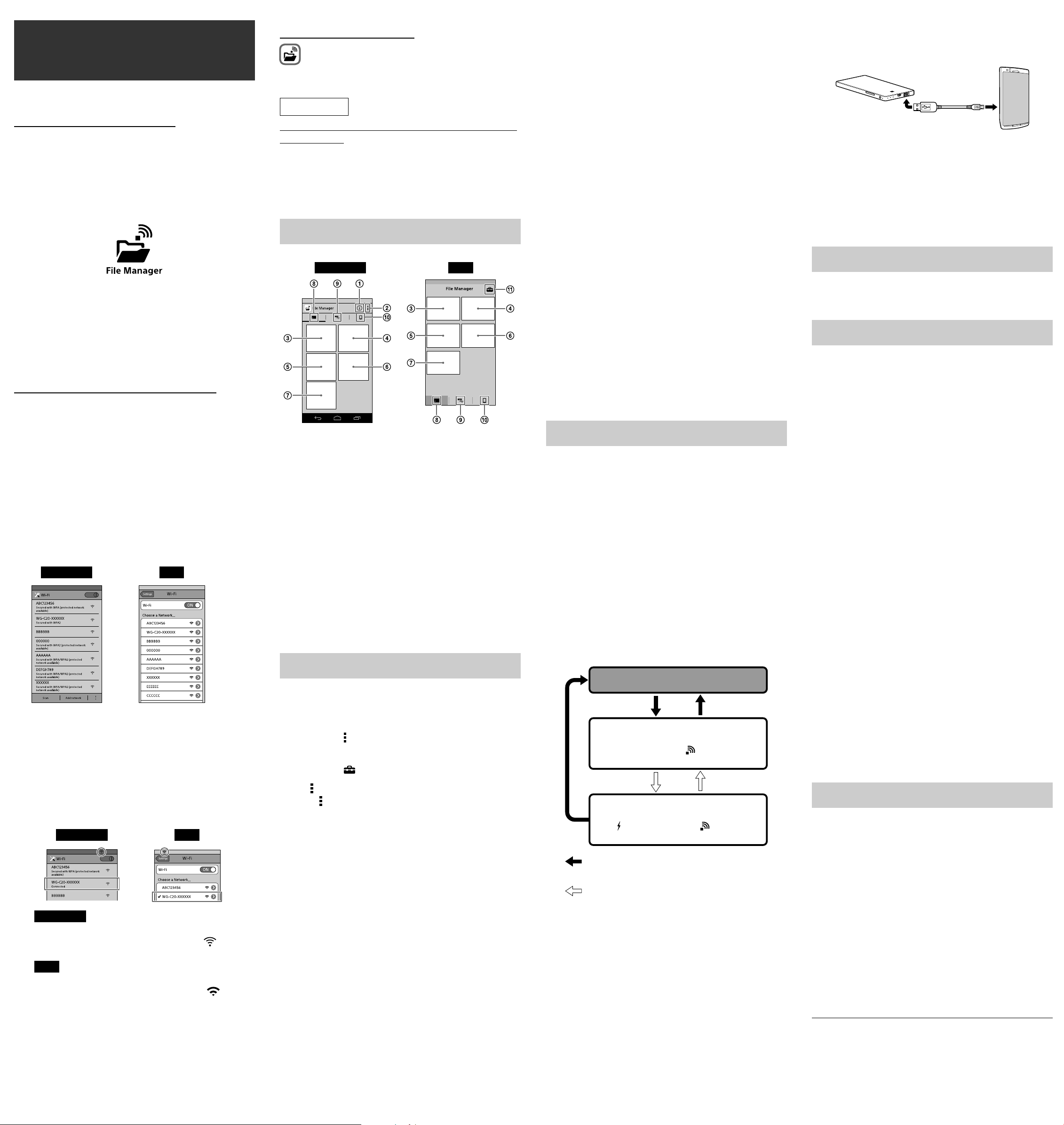
4(b).toiming. Rakenduse
installimine ja käivitus
(kui te ei kasuta NFC)
Kui te ei kasuta NFC funktsiooni, toimige selliselt.
Rakenduse installimine
Selle seadme kasutamiseks installige oma seadmesse valitud
rakendus.
Vaadake tehnilise toe lehelt (http://www.sony.net/c20/)
teavet ühilduvate operatsioonisüsteemidekohta ja seadmete
loetelu, mille töötamine selle seadmega on kinnitatud.
Google Play või App Store leidke File Manager ja installige see.
Märkused
• File Manager rakendus on tasuta. Siiski võib allalaadimine
olla tasuline sõltuvalt kasutatud side teenusepakkujast.
Pärast installimist minge üle “Ühendamine traadita LANiga”
ilma rakendust käivitamata.
Ühendamine traadita LANiga
Ühendage see seade seadmele läbi traadita LAN.
Teostage see seadistus pärast valitud rakenduse installimist.
Märkused
• Pärast selle ühenduse loomist on seadme internetiühendus
katkestatud.
Lülitage sisse selle seadme toide.
1
Seadme seadistuste menüüd kasutades
2
lülitage sisse Wi-Fi ja kuvage Wi-Fi võrgu
ekraani.
Android iOS
Rakenduse käivitus
Rakenduse käivituseks koputage seadme ikoonile.
Selle seadme algne seadistamine võib nõuda mitu minutit,
kui kasutate seda esimest korda.
Tähtis teave!
Rakenduse käivitumisel ilmub seadme ekraanile kutse kaitse
seadistamiseks. i
Väga tähtis on kaitse seadistamine enne traadita LAN
seadme kasutamist. Kui te ei seadista kaitset, võivad
teised edastusraadiuses olevad seadmed ühenduda
sellele seadmele.
Kaitse seadistamise kohta vaadake abijuhendist.
Rakenduse koduekraan
Android iOS
PWS (see seade) informatsioon
–Teised menüüd
–Kujutiste taasesitus
–Video vaatamine
–Muusika kuulamine
–Dokumendi kuvamine
–Otsing kaustadest
SD kaart
Sellesse seadmesse sisestatud SD kaarti andmed.
USB seade
Sellele seadmele ühendatud USB seadme andmed.
–Lokaalne mäluseade
Andmed teie seadmes.
Seadistused
Märkused
• Ekraaninäitusid võidakse muuta.
Ühendamine internetile
Vajaduse korral sisestage parool seadmele,
5
millele soovite ühendada, siis koputage
[OK].
Kui soovite ühendada kaitsega traadita LAN
marsruuterile, peab võib-olla sisestama parooli.
Seade taaskäivitub ja on ühendatud traadita LAN
marsruuterile.
Märkused
• Traadita LAN marsruuteritel saab registreerida kuni 8 SSID.
• Kodus kasutamiseks on vajalik internetiühendus ja traadita
LAN marsruuter.
• Kui kasutate kodust väljapool, kontrollige traadita LAN
saadavust sellel kohal, kasutades avalikku traadita LAN
teenusepakkuja kodulehte või muud informatsiooni allikat.
Selliste teenuste kasutamiseks võib olla vajalik eraldi leping
teenusepakkujaga.
• Ühendust ei garanteerita kõikidele avalikele traadita LAN
teenustele.
• Traadita LAN kasutab informatsiooni vahetamiseks
raadiolaineid, mis tagavad lihtsa juurdepääsu sideraadiuses.
Seetõttu, kui ei ole teostatud kaitseseadistused, püsib risk,
et kolmas pool (häkker) võib samas võrgus pahatahtlikult
juurde pääseda teie seadmele. Kaitse seadistamine on teie
otsus ja vastutus, see on väga soovitav.
• Sõltuvalt kasutuskeskkonnast võib ühenduse loomine
nõuda aega või seda ei looda.
• Pole võimalik ühendada ükskõik millisele peidetud SSIDiga
traadita LAN marsruuterile.
Teiste seadmete toitevarustus
Lülitage sisse selle seadme toide.
1
Ühendage komplekti kuuluv USB kaabel*
2
seadmele, mida varustate toitega.
* Ühenduseks iPhone, iPad või iPod touch kasutage
spetsiaalset kaablit, mis kuulub selle seadme
komplekti.
Enne toitega varustamist
Veenduge, et selle seadme akusse jäänud laeng on
piisav.
Toitevarustus
Toitevarustus on saadaval, kui see seade on traadita
LAN režiimis või toitevarustuse režiimis.
Väljalülitatud toide
Ühendage USB kaabli teine ots selle
3
seadme USB A porti.
* Vaadake abijuhendist, kus on ära toodud
toitevarustuse vastavate seadmete loetelu.
http://www.sony.net/c20/
Märkused
• Kui toitevarustus ületab maksimaalset väljundit, lülitab
turvafunktsioon selle välja ja toitevarustuse indikaator
vilgub (punaselt).
Muud funktsioonid
Vaadake abijuhendist taasesituse kohta, kasutades DLNA
toetavat seadet.
Tehnilise toe koduleht
Tehnilise toe kodulehel võite leida teavet toodete kohta, mille
töötamine selle seadmega on kinnitatud. Siiski ei
garanteerita, et see seade töötab täielikult tehnilise toe
kodulehel näidatud elementidega.
http://www.sony.net/c20/
Wi-Fi võrkude loendis koputage
3
ühendamiseks selle seadme SSID
[WG-C20-XXXXXX]*.
* “xxxxxx” on MAC aadressi viimased 6 numbrit. MAC
aadress on märgitud selle seadme tagaosale.
Kinnitage ühendus.
4
Android iOS
Android
Ühendus on lõpetatud, kui valitud SSID all kuvatakse
[Connected] ja ekraani ülaosas kuvatakse
iOS
Ühendus on lõpetatud, kui valitud SSIDist vasakule
ilmub märgis ja ekraani ülaosas kuvatakse
:
:
Veenduge, et see seade on sisse lülitatud.
1
Android
*
Koputage
iOS
Koputage
[
]
*
ikoon ei ilmu mõne Android seadme ekraanile.
]
[
Kui
nuppu, mis asub väljapool ekraani.
Koputage [Internet settings].
2
Seadistage lüliti ekraani ülemises
3
parempoolses nurgas ON (sisse lülitatud).
Ilmub saadavate LAN marsruuteri pääsupunktide
loend.
.
Koputage SSID pääsupunktil, millele
4
soovite ühendada.
Koputage ühendatud või registreeritud SSID, et
.
kuvada selle võrgu informatsiooni.
, siis koputage [Settings].
, et kuvada seadistuste ekraani.
ikooni ei kuvata ekraanil, vajutage peamenüü
Traadita LAN režiim
Süttib .
Toitevarustuse režiim
süttib roheliselt, siis kustub.
Vajutage ja hoidke 3 sekundit või kauem
allavajutatult toitenuppu.
Vajutage toite nuppu poolest sekundist
kuni sekundini.
• Toitevarustuse režiimis on saadaval suure võimsuse
toitevarustus, et laadida seadet maksimaalse
väljundi 1,5A juures.
• Suure võimsuse toitevarustus ei ole saadaval
traadita LAN režiimis.
Kaubamärgid
• Apple, iPhone, iPad ja iPod touch on Apple Inc.
kaubamärgid, mis on registreeritud USAs ja teistes riikides.
• App Store on Apple Inc. teenusemärk.
• Android ja Google Play on Google Inc. kaubamärgid.
• Wi-Fi® ja Wi-Fi Alliance® on Wi-Fi Alliance registreeritud
märgid.
• N märgis on NFC Forum, Inc. kaubamärk või registreeritud
kaubamärk USAs ja teistes riikides.
• DLNA ja DLNA CERTIFIED on Digital Living Network Alliance
kaubamärgid ja/või teenusemärgid.
Teised selles juhendis kasutatud toodete nimetused,
müüginimed, teenuste nimetused jne on vastavate
kompaniide või organisatsioonide kaubamärgid või
registreeritud kaubamärgid.
See seade on nüüd seadmele ühendatud läbi traadita
LAN.
Tõlgitud O/Ü “CMEDIA”, 2014
info@cmedia.lv
